R Studio 是 R 语言的集成开发环境 (IDE)。 IDE 是一个 GUI,您可以在其中编写引号、查看结果以及查看在编程过程中生成的变量。 R Studio 可作为开源和商业软件使用。它还提供桌面版和服务器版,也适用于各种平台,如 Windows、Linux 和 macOS。
Git 是一个开源版本控制系统。这意味着每当开发人员开发某个项目(如应用程序)或其他东西时,他/她都会不断更新它以满足用户、技术以及任何可能的需求。版本控制系统使这些修订保持直截了当,将修改存储在中央存储库中。它允许开发人员轻松协作,因为他们可以下载软件的新版本、进行更改并上传最新版本。每个开发人员都可以看到这些新更改、下载它们并做出贡献。 Git 用于存储项目的源代码并跟踪该代码的所有更改的完整历史记录,而 GitHub 是一个围绕 Git 工具构建的基于云的平台。所以有必要把你的项目上传到 GitHub 上。
先决条件:在阅读本文之前,请考虑一个人必须已经拥有一个 GitHub 帐户以及在他们的计算机上安装的 R studio。
现在我们拥有 RStudio 和 GitHub 帐户,是时候将它们链接在一起,以便您可以在版本控制管道中最大程度地发挥使用 RStudio 的好处。这是链接 GitHub 和 RStudio 的分步过程。
步骤 1:在 RStudio 中,转到工具 > 全局选项 > Git/SVN 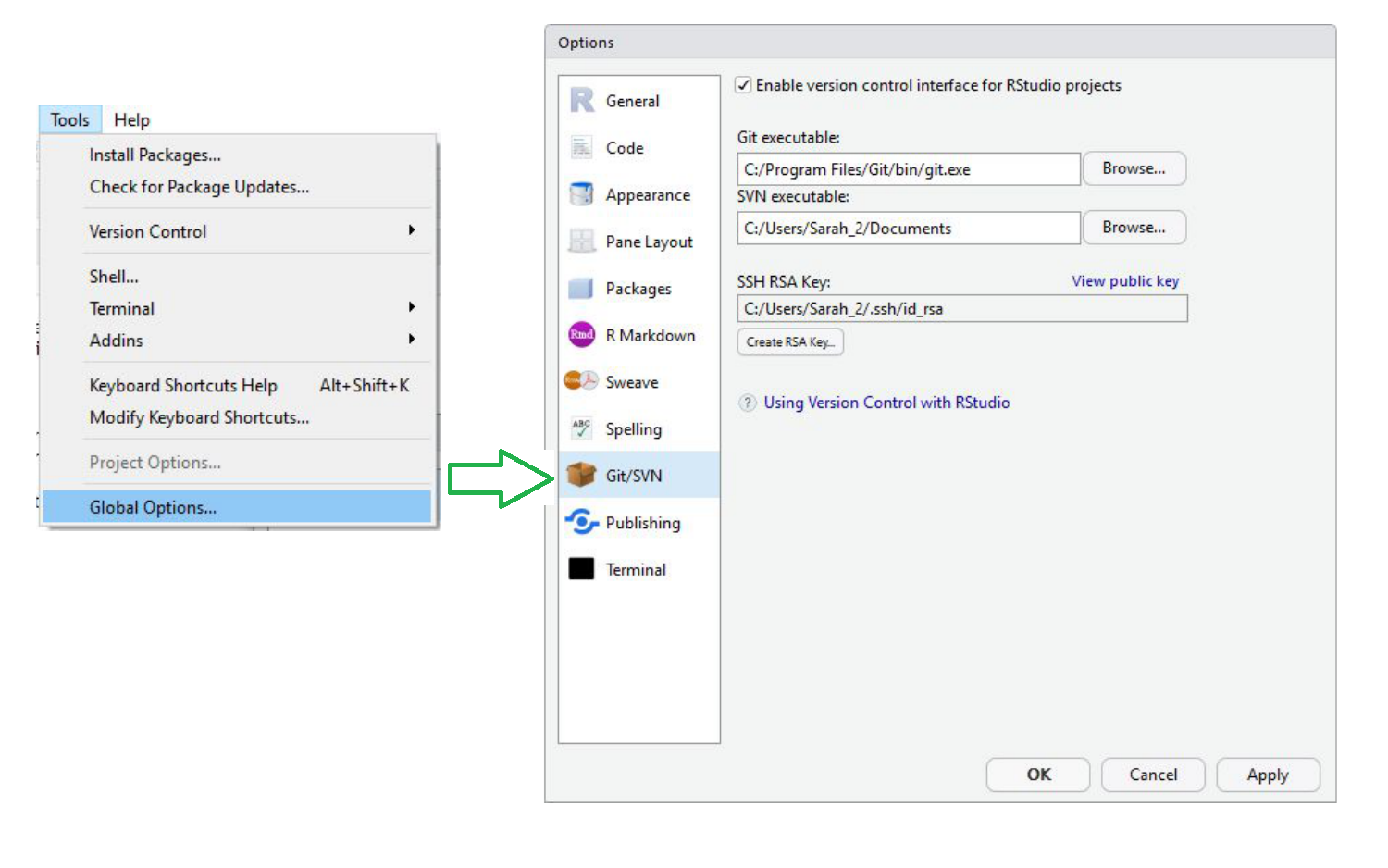
然后单击Create RSA Key ,完成后单击Close 。在此之后,再次在同一个窗口中,单击查看公钥并复制数字和字母字符串。关闭此窗口。 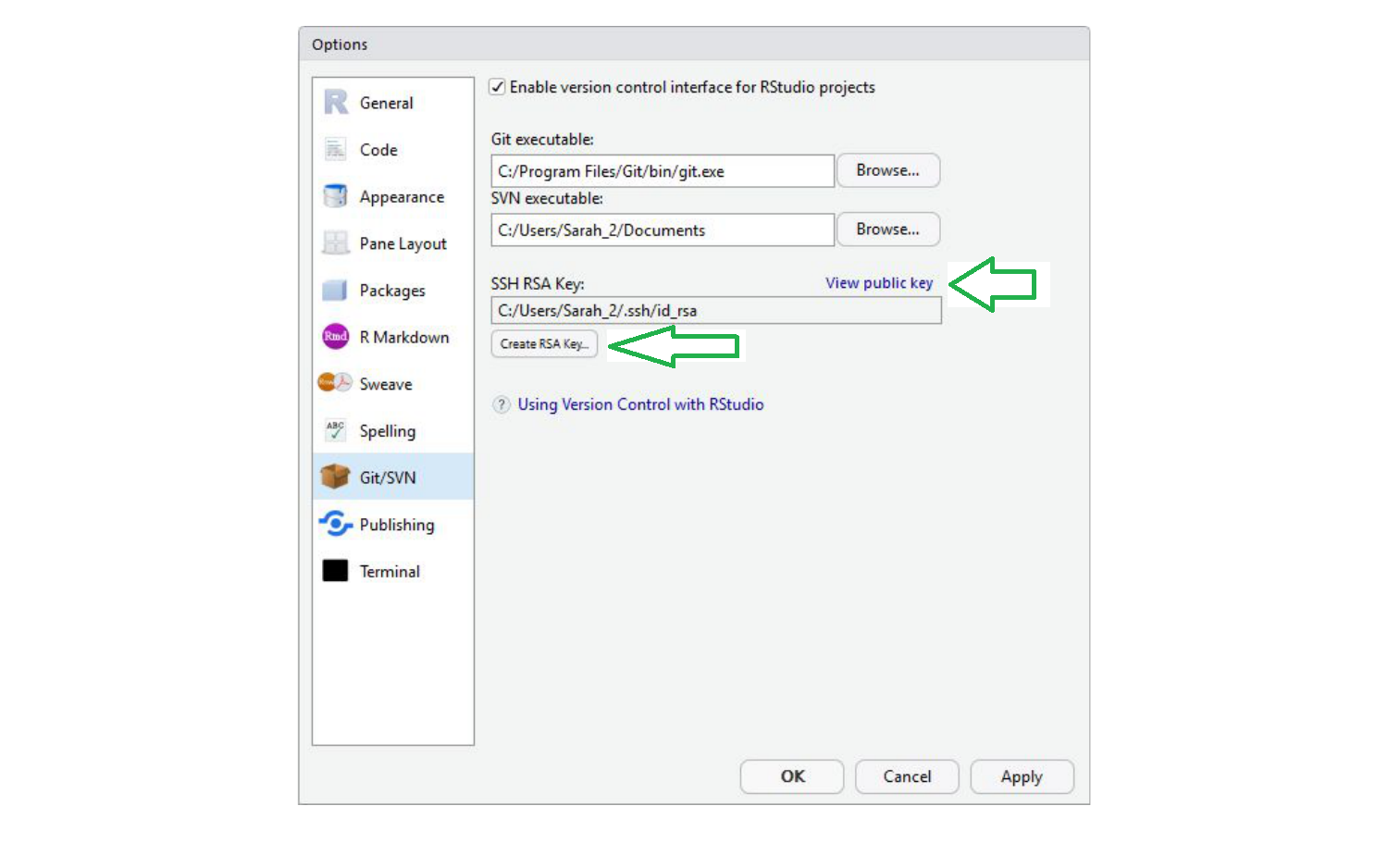
现在您已经创建了一个特定于您的密钥,我们将提供给 GitHub,以便在您从 RStudio 中提交更改时它知道您是谁。第 2 步:现在转到 github.com,如果您还没有登录,请登录,然后转到您的帐户设置。在那里,转到SSH 和 GPG 密钥。 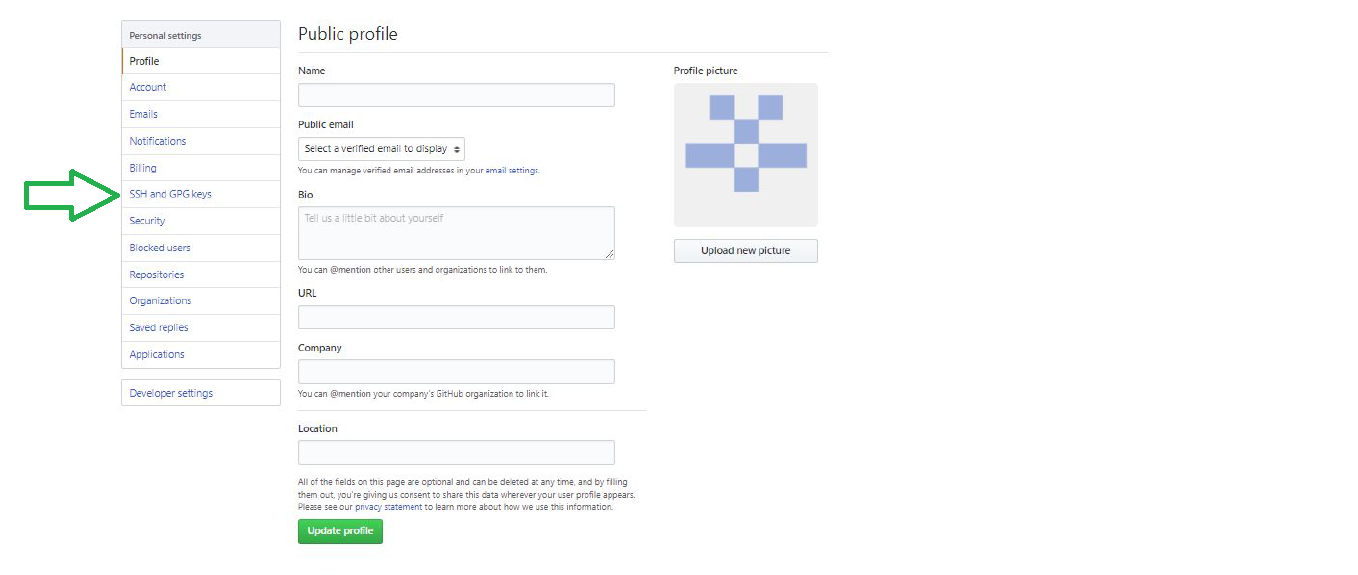
现在单击新建 SSH 密钥。将您从 RStudio 复制的公钥粘贴到 Key 框中,并为其指定一个与 RStudio 相关的标题。使用您的 GitHub 密码确认添加密钥。 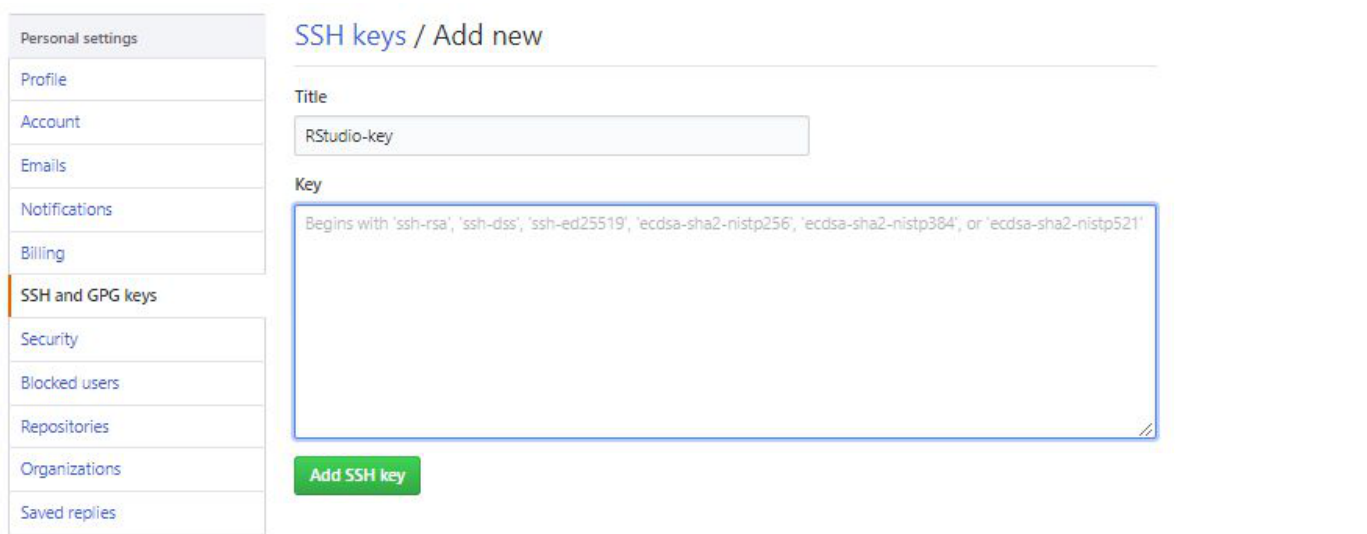
GitHub 和 RStudio 现在已链接。从这里,我们可以在 GitHub 上创建一个存储库并链接到 RStudio。第 3 步:现在让我们创建一个新的存储库并在 RStudio 中对其进行编辑。在 GitHub 上,创建一个新存储库( github.com > Your Profile > Repositories > New )。命名您的新测试存储库并为其提供简短描述。单击创建存储库。复制新存储库的 URL。 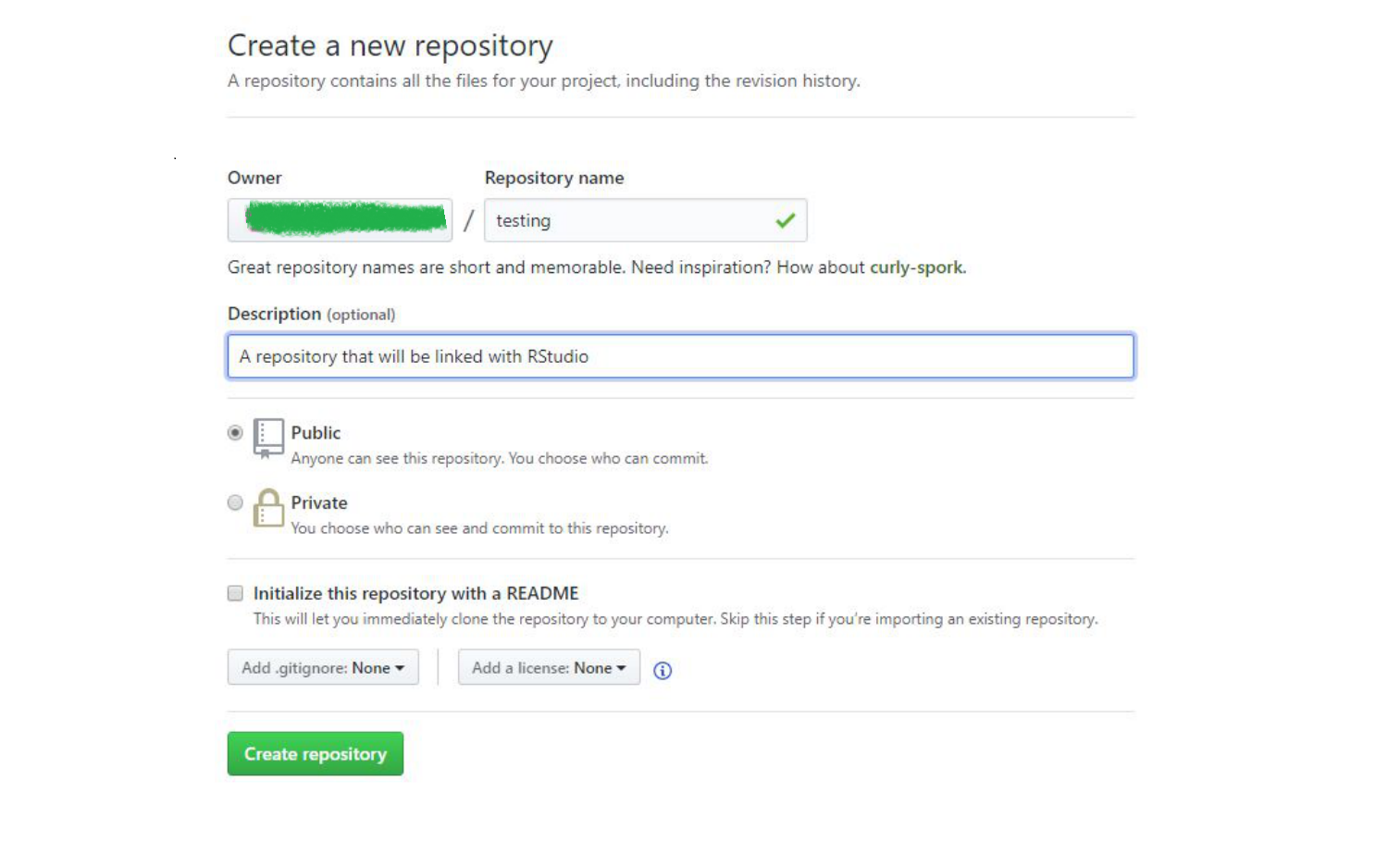 第 4 步:在 RStudio 中,转到“文件”>“新建项目” 。选择版本控制。
第 4 步:在 RStudio 中,转到“文件”>“新建项目” 。选择版本控制。 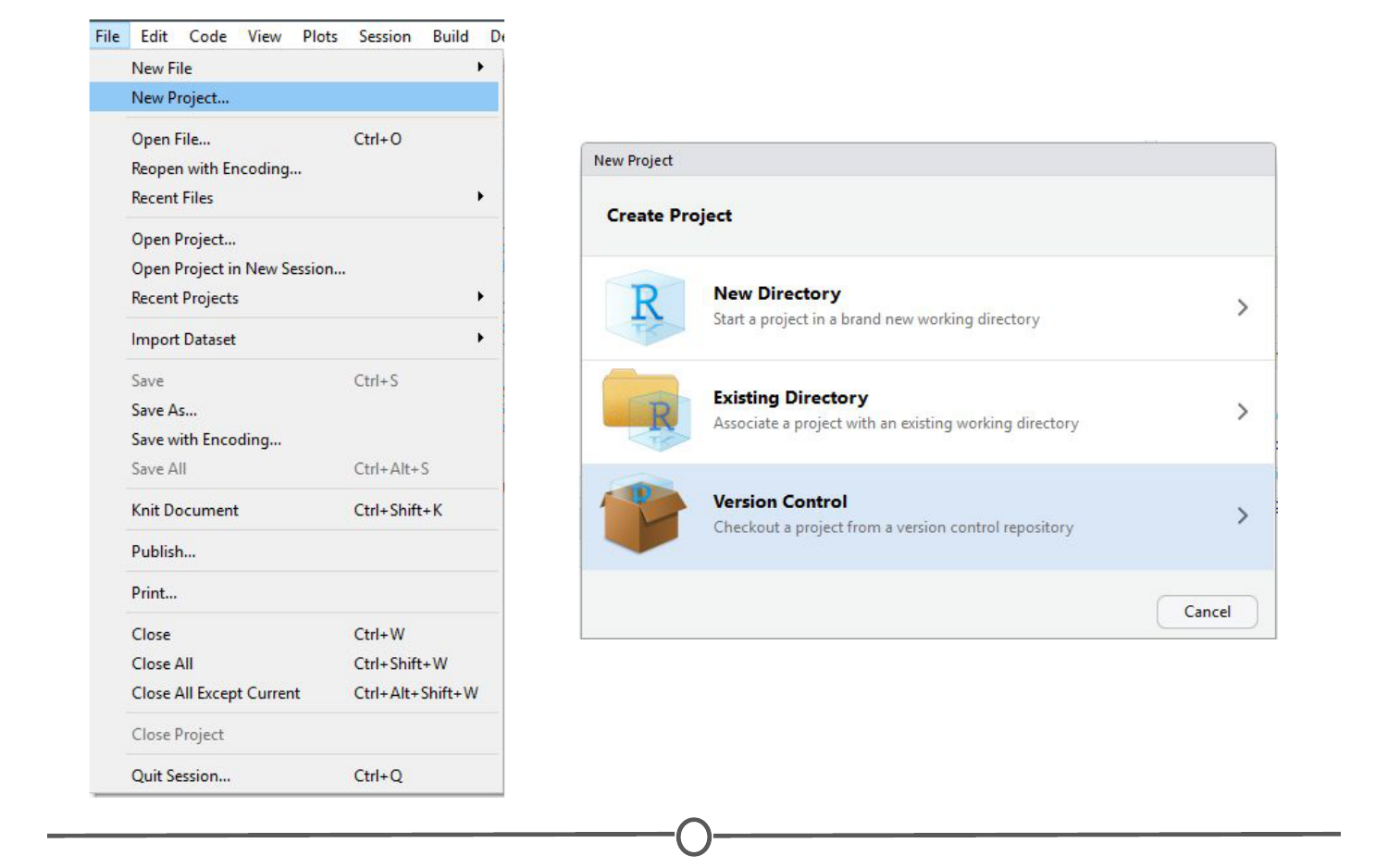
然后选择Git作为您的版本控制软件。粘贴之前的存储库 URL,选择您希望项目存储的位置。完成后,单击Create Project 。这样做将初始化一个新项目,链接到 GitHub 存储库,并打开 RStudio 的新会话。 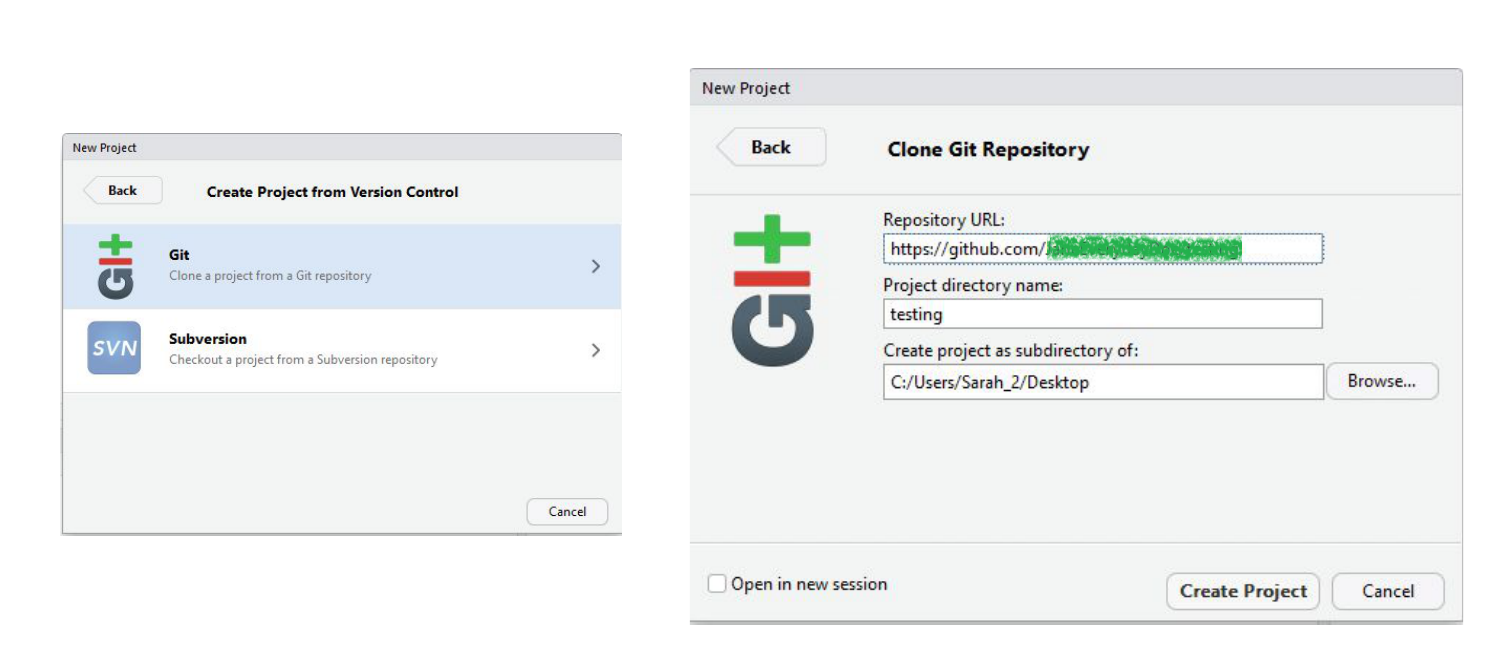 第 5 步:创建一个新的 R 脚本( File > New File > R Script )并复制并粘贴以下代码并保存文件。
第 5 步:创建一个新的 R 脚本( File > New File > R Script )并复制并粘贴以下代码并保存文件。
print("This file was created within RStudio")
print("And now it lives on GitHub")
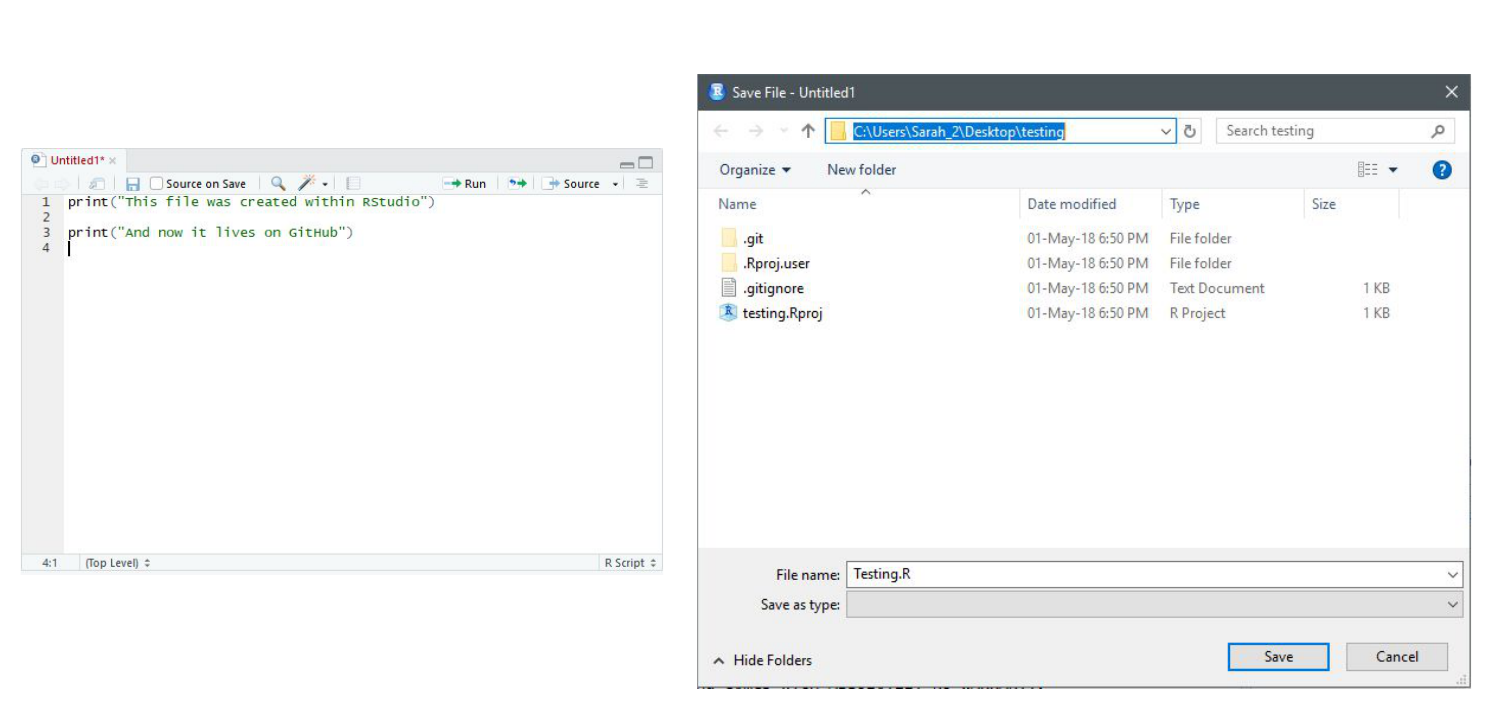
完成后,回顾 RStudio,在环境象限的Git 选项卡中,您应该会看到您刚刚创建的文件。单击已暂存下的复选框以暂存您的文件。 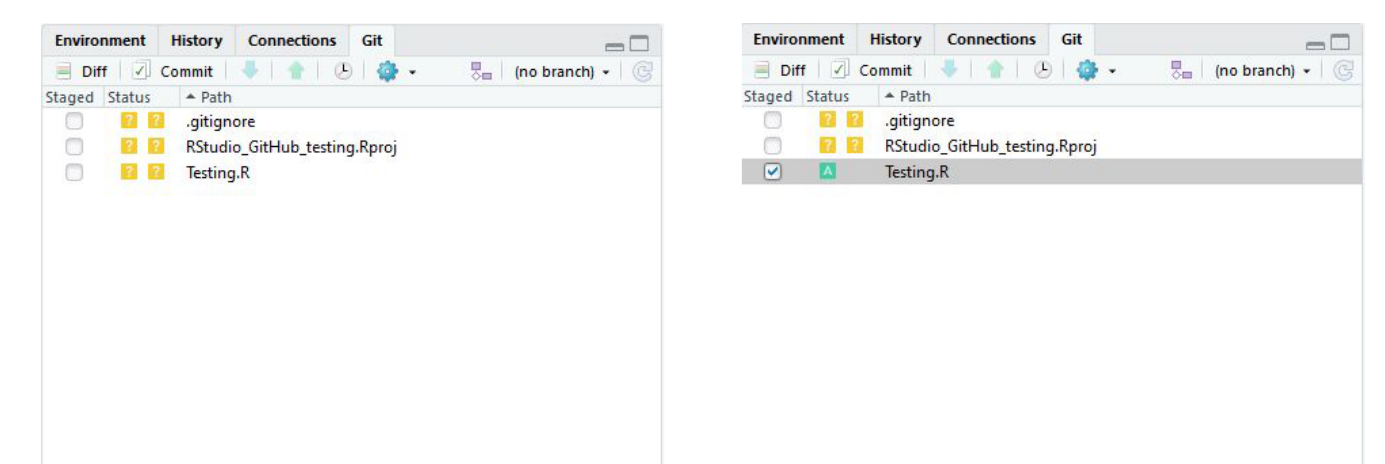
然后单击“提交” 。应该会打开一个新窗口,其中列出了之前所有更改过的文件,下面显示了与以前版本的暂存文件的差异。在上象限的“提交消息”框中,为自己写一条提交消息。单击提交。关闭窗口。 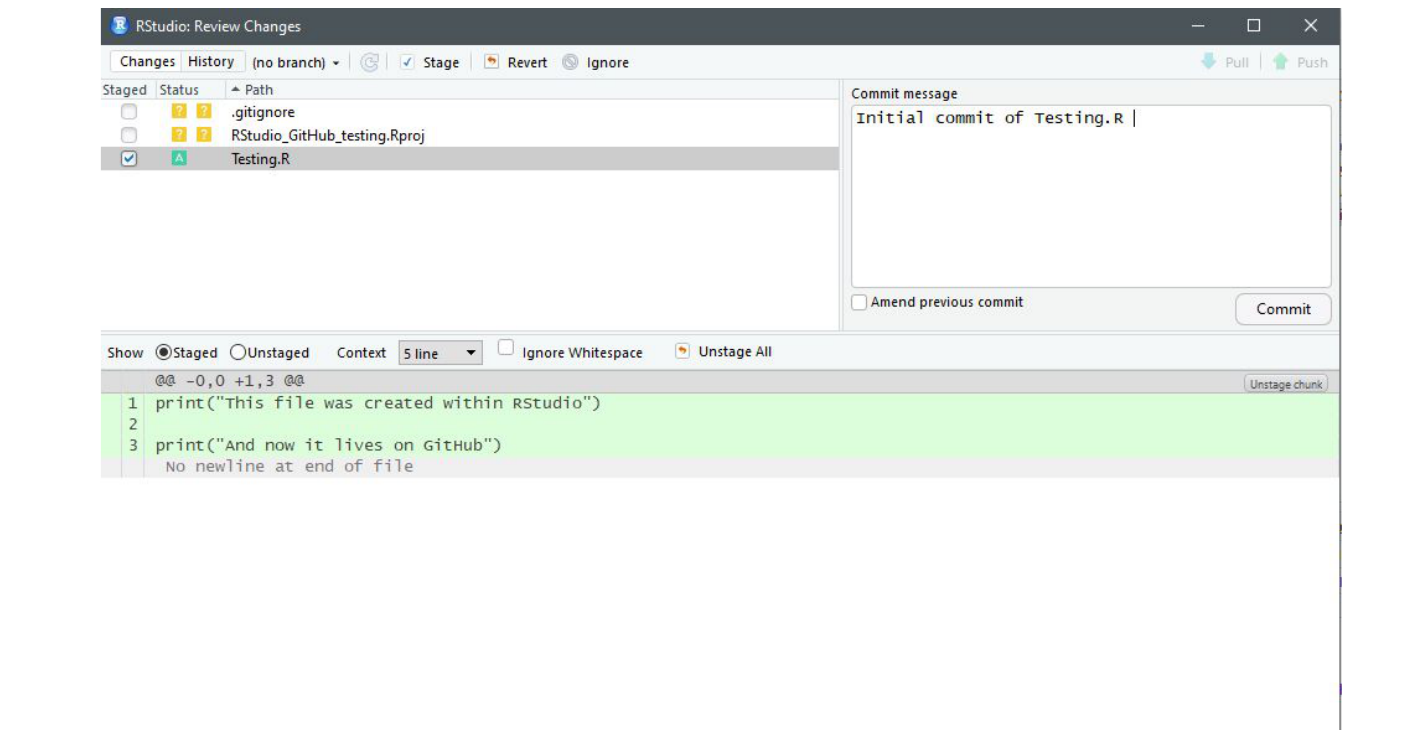
到目前为止,您已经创建、保存、暂存并提交了一个文件,下一步是将您的更改推送到您的在线存储库。将您的更改推送到 GitHub 存储库,您就完成了。